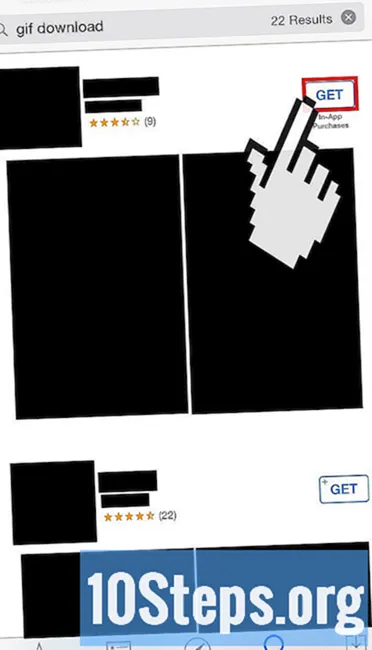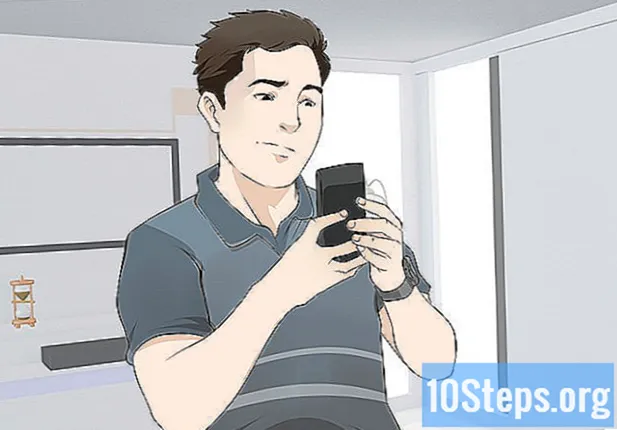תוֹכֶן
סעיפים אחריםמדריך זה מיועד למי שבאמת זקוק לעזרה בהתחלת שינוי ההרשאות בקבצים ותיקיות בכל גרעין לינוקס לצורך הדגמה זו אשתמש בתמונות של פדורה ליבה 8 מהניסויים שלי. אני אשתמש גם בצורת אוקטאל (מספר) של הפקודה למטרות פשטות. (תסלח לחלק מהתמונות שהשתמשתי בצבע MS אבל אם אתה מגדיל את התמונה על ידי לחיצה עליה זה עוזר)
צעדים
ראה איזו הרשאה ברצונך לשנות. כדי לראות את ההרשאות שכבר יש לך לקבצים השתמש בפקודה Ls עם האפשרות -l (תמונה 1)

החלט איזה הרשאה ברצונך לשנות: או גישת המשתמש, גישת GROUP או גישה אחרת. זה יקבע כיצד תכתוב את הפקודה chmod ואיפה אתה שם כל מספר.
הודעות על אותיות בשורת ההרשאה בתמונה 1. אלה פרטי ההרשאה (r לקריאה), (w לכתיבה) (x לביצוע) זה יאפשר למשתמש, לקבוצה או לאדם אחר לקרוא (לפתוח) את הקובץ, לכתוב (לבצע שינויים) לקובץ או לבצע ( הפעל) את הקובץ. המספר המשמש ל- R הוא 4 המספר המשמש ל- W הוא 2 והמספר המשמש ל- X הוא 1 השווה ל- 7 יש צורך במתמטיקה לשם כך. (עיין בשני התרשימים בסעיף ההערות)- לדוגמא, אם תרצה להוסיף את הרשאת הקריאה ואת הרשאת הכתיבה למשתמשים בלבד היית כותב את הפקודה היית מוסיף 4 לקריאה ו -2 לכתיבה כך שההרשאות בקובץ שלך ייראו כמו שאתה רואה בתמונה 2 עבור משתמש הקובץ. (עיין בתרשים בסעיף ההערות לקבלת תרשים הערכים המספריים של ההרשאות).

שימו לב שיש 3 מספרים בקוד האוקטאלי / מספר. אלה מייצגים משתמשים | קבוצות | אחרים משמאל לימין. הצבת מספר מ- 1-7 בכל אחד משלושת החלקים תשנה את ההרשאה לכל אחד, בהתאם למספרים בהם אתה משתמש.
שנה את ההרשאה בתיקיות באמצעות אותה פקודה לקבצים. רק הקפד להשתמש בנתיב המוחלט של התיקיה כדי שלא תעשה טעות (כלומר תיקיית הבדיקה שלי שנמצאת ב / home / הרשאות הדגמה / test). אם אינך בטוח פשוט הסתכל בתמונה 3
אחרי שהקלדת את הפקודה chmod עם המספרים המתאימים, בדוק אם השלמת את הפקודה בהצלחה באמצעות הפקודה ls –l. אם זה עבד, עבודה טובה. אם לא נסה שוב. (אם אתה שוכח איך נראית הפקודה עיין בתמונה 1 בפקודה הראשונה בה נעשה שימוש)
אם אינך בטוח כיצד לתקן את הטעויות שלך, היכנס לחשבון הבסיס שלך ושנה את ההרשאות בקובץ או בספריה ל- 777 בעת שימוש בפקודה chmod, שתחזיר כתיבת קריאה ותבצע הרשאות לכולם.
עכשיו שאתה יודע את היסודות של איך לשנות הרשאות קבצים בלינוקס, שחק עם ההרשאה לראות מה משתנה כשאתה מנסה לפתוח קובץ או תיקיה או לנסות להעביר את הקובץ ולראות מה התוצאות שאתה מקבל. התוצאות צריכות להשתנות.
תיהנו (לינוקס אם תמיד כיף).
שאלות ותשובות קהילתיות
טיפים
- הרשאה קריאה כתיבה ביצוע
- ערך מספר 4 2 1
- ערך האות r w x
- דוגמה לפקודה: # שם הקובץ chmod 777
- מה שכל הרשאה עושה לכל שינוי
- מִשׁתַמֵשׁ
- משתמש + r: מאפשר למשתמש שיצר את הקובץ לקרוא את הקובץ.
- משתמש + w: מאפשר למשתמש שיצר את הקובץ לבצע שינויים בקובץ.
- משתמש + x: מאפשר למשתמש שיצר את הקובץ לפתוח / להפעיל את הקובץ.
- קְבוּצָה
- Group + r: מאפשר לכל אחד בקבוצה שיצר את הקובץ (או רק בקבוצה) גישה לקרוא אותו.
- Group + w: מאפשר לקבוצה שהקובץ שייך, מאפשרת להם גישה לבצע שינויים בקובץ.
- Group + x: מאפשר לכל אחד בקבוצה שהקובץ שייך לגשת להריץ את הקובץ.
- אַחֵר
- אחר + r: מאפשר לכל משתמש אורח לקרוא את הקובץ.
- אחר + w: מאפשר לכל משתמש אורח לבצע שינויים בקובץ.
- אחר + x: מאפשר לכל משתמש אורח להריץ את הקובץ.
אזהרות
- כדי לשנות את ההרשאות בקבצים עליך להיות היוצר של הקובץ, בקבוצה שהקובץ שייך אליה או מחובר כשורש (admin עבור משתמשי Windows).
- אם תחליט לשנות את ההרשאות בתיקיה וודא שאתה לא בתיקיה בזמן שאתה מקליד את הפקודה או שהיא לא תפעל.